Настройка iptv на роутерах ростелеком
Возможные проблемы и методы их решения
Зачастую отрегулировать установочные параметры на Rostelekom и настроить телевизор приходится лишь в случае серьезной неполадки. Главными причинами, по которым они происходят, считаются:
- технические работы оператора;
- перепады напряжения или неправильное выключение устройства;
- ошибочные действия пользователя;
- программная неисправность устройства.
Следует помнить о нескольких из них.
Конфликт управления приставкой и телевизором
В редких случаях возможен конфликт управления пультами, который заключается в одновременном переключении настроек/каналов на приставке и телевидении. В настоящее время это проблема становится все более актуальной.
Для ее устранения необходимо:
- зажать кнопки OK и Power одновременно на пульте Ростелеком;
- набрать один из следующих кодов: 3220, 3221, 3222, 3223 или 3224;
- перезагрузить устройство.

Как сбросить настройки
Порой единственным решением проблемы является откат настроек до заводских. Сделать это также очень просто. Нужно повторить действия, описанные в предыдущем пункте, однако на втором этапе следует набрать цифровой код 977. Сброс настроек телевизора также возможен, однако для каждого производителя предусмотрена индивидуальная инструкция. С ней можно ознакомиться в паспорте устройства.
В целом, с помощью данных инструкций можно устранить львиную долю проблем. Если не удается самостоятельно разобраться в ситуации, то следует обратиться за помощью к специалистам Ростелеком, которые всегда готовы оказать содействие своим клиентам.
Инструкция по сборке
На задней панели консоли несколько разъемов для кабелей. Часть из них может не пригодиться, поэтому не стоит искать отсутствующие комплектующие. Каждый разъем подписан, что значительно упростит подключение.
- Подключаем блок питания в соответствующий разъем. Подключать устройство к сети стоит только по окончании общей сборки.
- В разъем LAN подключаем сетевой кабель. Его подключаем к роутеру или свитчу.
- Если решили использовать стандартный кабель-тюльпан, то подключаем его следующим образом: черный конец вставляем в приставку (разъем подписан AV), а его цветные штекеры в соответствующие пазы в телевизоре. Если пазы на задней стенке телевизора не окрашены, то стоит знать, что белый и красный штекеры вставляются в левый и в правый входы соответственно, а желтый посредине.
- С подключение HDMI кабеля еще проще – соединяем HDMI кабелем разъемы на телевизоре и в приставке.
- Если выбран способ подключения по Wi-Fi, то в USB-разъем вставляем Wi-Fi-адаптер.
Как подключить
Чтобы подключить интерактивное ТВ от Ростелеком, необходимо направить в компанию соответствующую заявку. Сделать это можно:
- дистанционно на сайте РТК;
- в любом из отделений компании;
- по телефону горячей линии 88001000800.
Далее потребуется выбрать тариф, оборудование и оплатить услугу.
После того, как специалист сообщит о включении ТВ, пользователь может приступить к самостоятельному присоединению ресивера.
Этапы настройки интерактивного телевидения:
- В первую очередь необходимо распаковать коробку с оборудованием, чтобы убедиться в наличии всех проводов. Здесь главное проверить, имеется ли в комплекте шнур для телевизора (колокольчики или HDMI, в зависимости от устройства).
- Затем следует подключить к приставке блок питания и соединить её с роутером (модемом) Ростелеком. Для этого на маршрутизаторе имеются порты LAN 3 и LAN 4.
- На последнем этапе остаётся подключить приставку к телевизору при помощи «тюльпанов» или HDMI-кабеля.
На этом подключение телевидения через роутер завершено. Остаётся включить приставку и ввести логин и пароль (прописываются в договоре на обслуживание). Настройку и поиск каналов проводить не требуется.
Подключение без приставки
Использовать интерактивное ТВ от Ростелеком без приставки невозможно. Но имеется альтернативный вариант – это приложение «WINK», которое можно запустить на компьютере или скачать на мобильное устройство. Вход в систему осуществляется по логину и паролю, выданным при подключении цифрового ТВ.
Схемы подключения Цифрового телевидения Ростелеком.
Есть несколько схем подключения ТВ-приставки Ростелеком, позволяющие подключить устройство как по кабелю, по Wi-Fi и с помощью PLC-адаптеров.
1. Стандартная схема подключения ТВ-приставки.
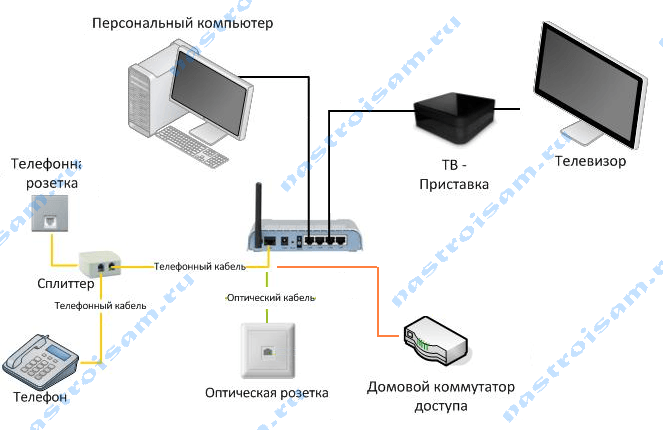
В 90% случаев приставка подключается с помощью Ethernet-кабеля, который монтажник прокидывает по квартире от роутера к телевизору.
Главное неудобство такой схемы в том, что нужно куда-то прятать LAN-кабель, иначе Вы будете постоянно через него спотыкаться. Зато такое подключение надежнее, чем по Wi-Fi и не так чувствительно к электромагнитным помехам.
2. Подключение ТВ-приставки по Wi-Fi.
Тут уже могут быть несколько вариантов.
— Первый вариант предлагает Ростелеком с помощью беспроводных медиа-мостов Motorolla 2400:

Плюс тут в том, что для передачи мультикаста медиамостом используется диапазон 5 ГГц, который сейчас мало кем используется. К тому же, медиамост Motorolla VAP2400 позволяет передавать данные на весьма большие для Wi-Fi расстояния. Минусы — цена медиамоста зашкаливает — около 5000 рублей за пару устройств. Второй минус — весьма странный процесс настройки: для того, чтобы адаптеры увидели друг друга и подцепились — нужно выполнить ряд шаманских действий.
Как альтернативу устройствам от Моторолла можно использовать более дешевые устройства от D-Link или TP-Link. Экономия составит от 1 до 1,5 тысяч рублей.
— Второй вариант — использование Wi-Fi модуля роутера и Wi-Fi-адаптера со стороны ТВ-Приставки Ростелеком.

Здесь сложности могут возникнуть в том, что роутер должен уметь логически отделять Wi-Fi от LAN-портов. К тому же надо ещё подобрать такую модель Wi-Fi адаптера, который будет работать с ТВ-приставкой.

Но тут можно пойти на хитрость, и вместо USB-адаптера купить простую точку доступа, которая умеет работать в режиме Wi-Fi клиента.
3. Подключение ТВ-приставки по электрической сети с помощью PLC-адаптеров PowerLine.
Адаптеры Powerline позволяют прокинуть локальную сеть через электрическую с помощью специальных адаптеров PowerLine:

Пара PLC-адаптеров выйдет Вам примерно в 2,5-3 тысячи рублей. Плюс такого варианта в такое же надежности передачи данных, как и при прямом кабельном соединении. Минус один — при значительных скачках напряжения в электрической сети адаптеры могут выгореть, а вслед за ними может отгореть и LAN-порт на роутере или ТВ-приставке.
Настройка Ростелеком ТВ – предварительные действия
Для просмотра массы каналов от провайдера Вам необходимо связать приставку Smart-TV и роутер с помощью специального маршрутизатора. Ростелеком настройка ТВ – инструкция:
- запуск интернет-обозревателя;
- ввод адреса домашней сети в маршрутизатор. В большинстве случаев он является стандартным — «192.168.0.1»;
- процесс авторизации, где в качестве идентификационных данных следует указать «admin»;
- посещаем меню «сеть», выбираем раздел IPTV;
- напротив параметра «IGMP Proxy» ставим галочку включить;
- в разделе режим выбираем значение «мост»;
- выбираем название домашнего роутера и сохраняем данные.
Что входит в комплект интерактивное ТВ
На сегодняшний момент, рассматриваемая нами компания готова предоставить всем своим абонентам сразу два типа услуг. Это обычное интерактивное ТВ, а также систему вещания второго поколения. Отличие состоит в том, что версия 2.0 способна функционировать вместе с интернетом, причем не зависимо от наименования провайдера. Оперативно и без головной боли добиться положительного результата при проведении подключения можно в том случае, если у пользователя имеется фирменный роутер, сама приставка, аксессуары для интерактивного ТВ, предоставленные компанией Ростелеком.
Первоначальный комплект обычно состоит из следующих компонентов:
- Телевизионную приставку;
- Фирменный сетевой кабель;
- Пульт, специально разработанный для обеспечения управления приставкой дистанционным методом;
- Соединительный видео кабель типа HDMI;
- Wi-Fi адаптер и инсталляционное программное обеспечение.
Схема подключения
Схема подключения оборудования будет выглядеть по-разному в зависимости от того, каким способом клиент предпочтет использовать услуги интерактивного ТВ Ростелеком. Если речь идет о приложении Wink, установленном на Smart TV, то беспокоиться вообще не придется.
Просто открываем магазин приложений на телевизоре или любом другом устройстве, скачиваем Wink, проходим авторизацию и оформляем подписку. А вот пользователям, которые купили или взяли в аренду ТВ-приставку, придется немного потрудиться.

Первым элементом в цепочке оборудования Ростелеком будет маршрутизатор или модем. Он подключается к электросети, а в один из его разъемов вставляется интернет-кабель, проведенный в дом или квартиру.
Следующий элемент – приставка. Она соединяется с роутером при помощи патчкорда (LAN-кабеля) и подключается к розетке. От телевизора требуется лишь соединиться с приставкой при помощи кабеля HDMI. Иных вариантов не дано. Поэтому обязательно перед подключением услуг РТК проверьте, имеет ли ТВ-приемник порт HDMI.
Краткий перечень возможностей
Iptv приставка к телевизору позволяет делать следующие вещи:
- Получать видеофильмы по запросу. Для этого нужно отправить запрос к библиотеке видеоматериалов VoD на сервере. Если запрошенный фильм доступен в VoD, то за небольшую плату он будет предоставлен для просмотра.
- Составлять персональную телепрограмму, пользуясь альтернативой сервису VoD – сервисом nVoD. Это своеобразный общественный кинозал, где целая группа пользователей координирует между собой свои просмотры.
- Управлять просмотром по технологии Time Shifted TV. Т.е. делать все то же самое, что раньше делалось на видеомагнитофоне, а сегодня возможно на компьютере: приостанавливать демонстрацию телепрограммы и перематывать ее содержимое в любом направлении.
- Организовать отложенный просмотр с помощью сервиса TVoD. Вы заранее выбираете желаемые телеканалы и телепередачи и оформляете запрос на их просмотр через некоторое время в будущем.
Как видим сервиса немало, а их интерактивность – налицо. Ничего подобного нельзя сделать в обычном телевизоре, прямое управление контентом – прерогатива iptv. Типичная iptv приставка обеспечивает доступ к Интернет-сервисам: Youtube, Picasa, а также укомплектована USB-портами для подключения внешних устройств. Таким образом, через приставку становится возможным воспроизведение видео с компьютерных носителей, просмотр фото и доступ к видеоресурсам по wifi, если к устройству подключен роутер. Также можно перенаправить видеопоток на ноутбук иди монитор компьютера.
Установка IPTV на телевизоре
Чтобы установить у себя дома IP-телевидение, вам понадобится специальная приставка, которую предоставит провайдер Ростелеком, и роутер. Мы рассмотрим, как правильно настроить и подключить оба устройства.
Настройка роутера для IPTV
Прежде всего, убедитесь, что роутер поддерживает функцию IGMP — без неё подключить IP-телевидение от Ростелекома у вас не получится. После этого переходим непосредственно к процессу установки, который выполняется на одном из роутеров TP-Link — модели этой марки наиболее распространены среди пользователей. В целом, весь процесс выглядит практически одинаково для моделей других фирм роутеров.
Для настройки выполните следующие действия:
- Подключите оборудование к компьютеру и войдите в любой браузер.
- В адресной строке вбейте IP-адрес вашего устройства — чаще всего это комбинация 192.168.0.1. Если этот набор цифр не подходит, узнать правильный адрес можно при помощи таких способов:
- взгляните на обратную сторону устройства — здесь может быть указан нужный адрес;
- комбинация часто указывается в договоре от провайдера или в документах к роутеру;
- зайдите через Панель управления, раздел «Сеть и интернет» в параметры своего интернет-подключения, посмотрите свойства пункта Протокол интернета 4 — если указан статический IP-адрес, перепишите его значение в адресную строку.
- Для входа в настройки впишите логин и пароль (оба поля заполняются как Admin).
- Через раздел Network или Сеть перейдите во вкладку IPTV и внесите следующие изменения в параметры:
- В первом поле IGMP Proxy поставьте Enable.
- В следующей строке выберите режим «Мост» (Bridge).
- Затем выберите порт, в который будет подключена приставка IPTV — по умолчанию выбирается значение LAN-4.
- Сохраните внесённые данные.
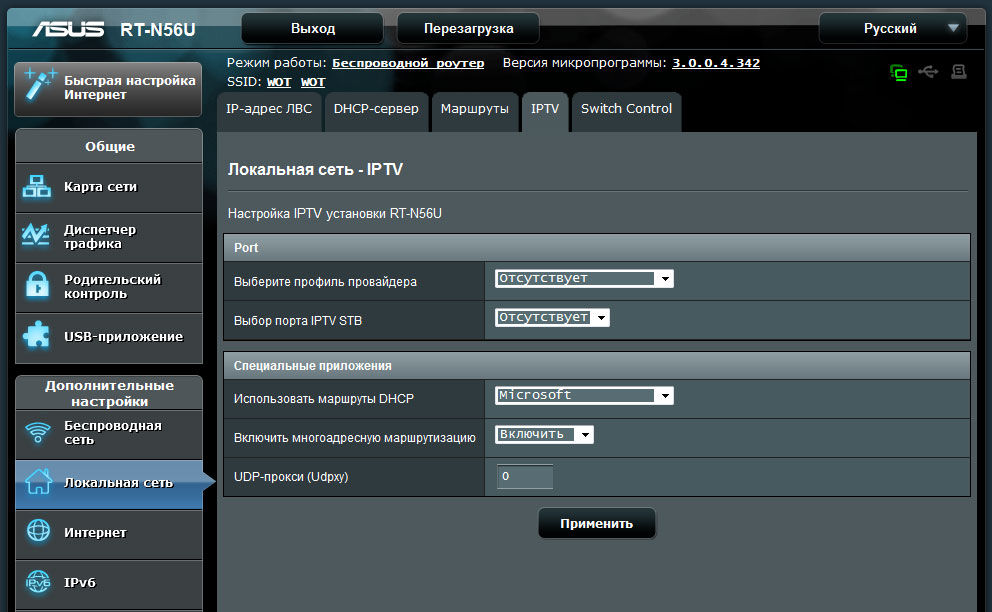
Настройка роутера завершена, осталось соединить его с приставкой и подключить оборудование к телевизору.
Установка приставки для IP-телевидения
В этом устройстве не нужно устанавливать параметры — все данные вносятся провайдером Ростелеком, и вам необходимо только соединить его с роутером, подключить к телевизору и авторизоваться. Для соединения приставки с роутером желательно использовать разъём, который вы указали в настройках. Теперь определитесь с тем, как вы подключите устройство к телевизору — через AV-выход или HDMI-кабель.
Чем они отличаются? Подключение первым способом предоставляет вам обычное качество изображения. Для соединения используется шнур, один конец которого вставляется в гнездо AV, другие три — как правило, это жёлтый, красный и белый штекеры — подключаются к телевизору в соответствующие по цветам разъёмы.
Если вы хотите иметь высокое качество изображения (особенно это важно для телевизоров с большим экраном), подключайте приставку через HDMI-кабель. Не забудьте подсоединить блок питания, и теперь можно перейти к авторизации
Для этого нужно сделать следующее:
Не забудьте подсоединить блок питания, и теперь можно перейти к авторизации. Для этого нужно сделать следующее:
- Включите режим AV или Input на телевизоре.
- В открывшемся меню введите логин и пароль вашей учётной записи — они указаны в договоре с Ростелекомом.
- Если появится окно для ввода PIN-кода, впишите 0000 или 1111. Эти комбинации не подошли? Звоните провайдеру и выясняйте, какую комбинацию нужно ввести в это поле.
После успешной авторизации перед вами появится меню, и теперь вы можете приступить к просмотру цифрового IP-телевидения.
Помимо системных параметров, которые не нужно изменять, есть персональные параметры пользователя. В них вы можете поставить родительский контроль и другие ограничения, настроить вещание «под себя». У IP-телевидения есть много функций: запись программ, остановка и перемотка видео, прокат кинофильмов и установка полезных сервисов (карты, курсы валют, погода и прочее).
Все о локальных сетях и сетевом оборудовании
После заключения договора на предоставление услуги IPTV по WiFi, провайдер передает своему абоненту в аренду оконечное оборудование, обеспечивающее «доставку» медийного контента до телевозира. В том числе телевизионную приставку (STB) и маршрутизатор (router). Перечень роутеров, предлагаемых компанией Ростелеком довольно обширен, поэтому здесь остановимся на одной из наиболее устойчивых и надежных моделей — роутере Sagemcom 2804. Чтобы подключить тв приставку ростелеком через роутер, маршрутизатор должен быть корректно настроен техническими специалистами поставщика услуг. Подключить тв приставку ростелеком через wifi можно двумя способами:
Для получения видеопотока на телевизионную приставку посредством WiFi необходимо подобрать такой USB-WIFI-адаптер, который совместим с вашим STB. Специалисты предлагают использовать адаптеры на чипах Ralink производства DLink, ASUS или TPLINK. Относительно конкретной модели USB-адаптера лучше проконсультироваться специалистов службы сервисной поддержки Ростелеком.

Схематически само подключение ТВ приставки к телевизору представить достаточно просто: Интернет подается по WIFI-роутеру и принимается на ТВ-приставку через USB — адаптер. При этом телевизионная приставка должна быть напрямую подключена к телевизору проводом.
Рассмотрим, как подключить ТВ — приставку Ростелеком через WIFI с помощью точки доступа WiFi AP . Данное присоединение к IPTV без проводов является более универсальным: здесь отсутствует фактор привязки к совместимости оборудования различного типа.
Точка доступа WiFi осуществляет подключение STB к уже существующей сети провайдера по WiFi, работает в режиме клиента и перенаправляет видеопоток на TV-приставку. При этом подключить ТВ приставку (STB) к роутеру можно обычным сетевым кабелем (патч — кордом).
Подключение с помощью ТВ приставки от Ростелекома
У провайдера Ростелеком можно позаимствовать девайс, который позволит смотреть ТВ. В отличие от антенн он имеет множество плюсов:
- Чёткое и широкоформатное изображение. Также есть 3D, если его поддерживает техника.
- Возможность поставить на паузу, перемотать, а также включить передачу, которая шла вчера или даже месяц назад.
- Богатая коллекция полнометражных фильмов и мультфильмов.
- Подключить iptv получится не только к телевизору, а к ПК и даже смартфону.
- Опция родительского контроля для ограничения просмотра телевидения детям.
В основном, ТВ-приставку от Ростелеком подключают и настраивают работники организации. Но иногда приходится это делать самостоятельно. Поэтому чтобы не возникло неприятных ситуаций, разберёмся, как это сделать.
Что входит в комплект приставки от Ростелекома
Итак, приставка приобретена. Сначала стоит просмотреть комплектацию. Что в неё входит:
- Сам девайс.
- Блок питания.
- Пульт дистанционного управления с батарейками.
- Несколько кабелей для подключения:
- классический HDMI. Разъём под него есть практически у любого нового телевизора;
- VGA или «тюльпаны»;
- патч-корд. Коммутационный провод;
- конвектор SCART.
- Гарантия и инструкция.
При отсутствии каких-либо компонентов, необходимо обратиться, непосредственно, к компании.
Как подключить приставку Ростелекома
Подключение интерактивного ресивера не отнимет много времени. Ведь провайдер уже заложил изначальные настройки девайса. Для начала работы понадобятся:
- роутер или сетевой провод, заходящий в квартиру;
- телевизор;
- приставка;
- подходящий кабель;
- блок питания.
Чтобы осуществить настройку телевидения от Ростелеком, необходимо:
- Отложить блок питания в сторону. Он понадобится в последнюю очередь.
- Подключить к приставке сетевой кабель или патч-корд от роутера. Однако при использовании последнего, понадобится его настройка.
- Теперь требуется соединить телевизор и iptv-ресивер. Для этого нужно взять подходящий кабель: HDMI, VGA или воспользоваться переходником SCART. Предпочтительнее, конечно, было бы смотреть ТВ через HDMI, так как он идеально передаёт чёткость изображения.
- Окончательный этап – подключить приставку к сети, всунув блок питанию в розетку.
- Для удобства пользователей все разъёмы на задней стенке подписаны: LAN – сетевой кабель, DC – блок питания, AV – для VGA. Также есть HDMI и USB.

Как настроить приставку Ростелекома к телевизору
Теперь необходимо перейти к следующему – понять, как настроить приставку Ростелеком. Для того чтобы начать пользоваться услугами интерактивного ТВ, нужно:
- Включить телевизор.
- При помощи телевизионного пульта ДУ переключиться на режим AV (если в разъём подключались «тюльпаны») или HDMI.
- Сразу после этого на экране появится эмблема провайдера Ростелеком.
- Затем начнётся проверка нового оборудования. Это будет длиться в течение 10 минут. Если версия программного обеспечения устарела, то придётся подождать обновление.
- Потом на дисплее появится окошко, где необходимо указать свой логин и пароль. Их можно найти в договоре заключения услуг.
- Если всё верно, то iptv заработает.
- Однако иногда следом запрашивается PIN. В таком случае нужно ввести комбинацию цифр «0000» или «1111».
- Если не сработало, то следует позвонить на горячую линию и объяснить свою ситуацию. Номер – 8-800-100-08-00.
Видео инструкция
Как настроить пульт для приставки
В комплектации к приставке идёт пульт дистанционного управления (ПДУ). При правильной синхронизации им можно будет включать телевизор, убавлять громкость даже без использования обычного пульта от телевизора.
Для того чтобы настроить ПДУ, существует два способа:
- автоматически;
- вручную – придётся использовать специальные коды.
Сначала стоит рассмотреть более простой вариант – автоматическую синхронизацию.
- Зажать на пульте кнопки «ОК» и «TV» одновременно.
- При помощи цифровых клавиш набрать комбинацию «991».
- Затем переключать каналы при помощи стрелок вверх или вниз, тем самым подбирая код.
- Телевизор выключится, как только найдёт нужный.
- Включить его заново пультом от приставки.
- Сохранить настройки, нажав «ОК». В подтверждение замигает световой индикатор.
- Готово.
 Если не сработало, то необходимо открыть инструкцию для своего телевизора и найти там код. Либо позвонить в техническую поддержку провайдера.
Если не сработало, то необходимо открыть инструкцию для своего телевизора и найти там код. Либо позвонить в техническую поддержку провайдера.
Ручная настройка:
- Зажимаем «ОК» и «TV» вместе.
- Набираем найденный код.
- Если телевизор начал откликаться на пульт, то сохраняем на «ОК».
Подключение тв приставки через роутер
Прежде чем выяснить, как в Ростелеком настройка IPTV производится, стоит рассмотреть отдельно вариант подключения через роутер, так как это наиболее используемый и надежный способ. Примечательно, что устройства, которые продает компания, в настройке не нуждаются, прошивка провайдера предполагает автоматическое подключение. Однако если у пользователя уже есть роутер и ему не нужен новый, то его нужно будет дополнительно прописывать. Обычно это элементарные действия, выполнить их легко, следуя инструкции.

Зарекомендовавшая себя модель роутера Zyxel.
В качестве примера возьмем модель Zyxel Keenetic, которая тоже часто настраивается автоматически. Если же автонастройки не произошло, то на панели управления открываем «Интернет», далее выбираем «Подключения». Нас интересует срока «Broadband connection». Нажав на нее, в появившемся окне, необходимо выставить галочку на пункте Lan4.

Внутренний интерфейс роутера Zyxel Keenetic 2.
Видео: инструкция настройки приставки Ростелеком, соединение через Wi-Fi роутер.
Как выполнить настройку показа на нескольких устройствах?
Важно отметить, что один ресивер позволяет показ интерактивного телевидения на нескольких устройствах. Однако все устройства будут показывать как один: а то есть одно тоже
Разделить устройства для разных показов не получится, даже если использовать настройки пульта управления.
Если пользователь решил подключить интерактивное телевидение на нескольких устройствах, то нужно знать как настроить приставку на нескольких устройствах.
Инструкция по подключению:
- Существуют всего 2 метода подключения: через HDMI и AV Input кабели;
- Нужно подключить основное устройство через провод HDMI, а второстепенное через AV;
- Для подключения третьего устройства можно воспользоваться идущими в комплекте проводами «Тюльпанами»;
- Для успешного подключения, пользователю следует убедится в том, что у всех устройств имеются нужные разъемы и все провода подключены надлежащим образом.
При желании просмотра разных каналов на разных устройствах одновременно нужно приобрести еще один ресивер. Подключить второй ресивер достаточно просто, нужно проделать ту же технику подключения, что и с первым ресивером. Для подключения роутера ко второму ресиверу стоит использовать еще один разъем в маршрутизаторе и вставить туда кабель Ethernet, идущий в комплекте со вторым ресивером.
Asus RT-G32
- Откройте любой интернет-обозреватель.
- Перейдите по адресу устройства – по умолчанию установлен: «192.168.1.1».
- На странице авторизации пользователям потребуется указать пароль и логин для входа. В оба поля необходимо вписать слово «admin». Если данные не подходят, и нет способа узнать корректные – придется сбросить роутер до заводских конфигураций.
- С помощью меню в левой части интерфейса перейдите на страницу с названием «LAN» («ЛВС»).
- Откройте вкладку «Routing» («Маршрут»).
- Установите отметку напротив параметра «Enable multicast routing» («Включить многоадресную маршрутизацию»).
- Нажмите «Done» («Применить»), чтобы завершить процесс, и закройте окно.
Подключаем к телевизору
Теперь разберемся, как настроить приставку Ростелеком при подключении к телевизору. Первостепенно потребуется зайти в главное меню роутера. Отыскать категорию IPTV и активировать IGMP Proxy. Запускаем функцию «Мост» и устанавливаем номер LAN-порта. Все изменения сохраняем и перезапускаем устройство.
Далее подключение происходит так:
- Интернет-кабелем соединяем приставку и роутер. Причем необходимо воспользоваться именно тем портом LAN, который был ранее задан в основном меню роутера.
- Подсоединяем видео кабель. Если на телевизоре присутствует разъем HDMI, тогда это приоритетный вариант. Качество изображения он обеспечит высокое. Если в комплекте с оборудованием не было соответствующего кабеля, его стоит приобрести дополнительно.
- Запускаем приставку, воспользовавшись пультом, задаем нужный источник видеосигнала – HDMI или VGA.
- Если настройка приставки Ростелеком прошла правильно, отобразится экран загрузки. Потребуется ввести пароль и логин. Их можно отыскать в договоре заключенном с компанией. Через несколько секунд появится перечень доступных трансляций.

Что такое интерактивное ТВ
Интерактивное ТВ – это технология цифрового вещания на базе широкополосного доступа в интернет. Уникальной особенностью интерактивного телевидения Ростелеком выступает возможность контроля над просмотром.
Преимущества цифрового ТВ:
- Наличие множества удобных опций: перемотка, пауза, запись телевещания.
- Контроль просмотра передач детьми (Родительский контроль).
- Возможность установки напоминаний.
- Онлайн – телепрограмма на экране телевизора.
- Приём платежей по банковским картам.
- Доступ к архивам фильмов и программ.
- Более 100 телеканалов по интересам.
Клиентам предоставляется возможность подключить дополнительные пакеты каналов. И это далеко не полный список возможностей интерактивного телевидения.
Варианты подключения
Если вы решили самостоятельно настроить IPTV от Ростелеком, нужно разобраться, что и в каком порядке подсоединяется к телевизору. Существует несколько вариантов подключения, в зависимости от того, какой пакет оборудования вы выбрали. Помните, что не стоит ждать приема сигнала в первые сутки после заключения договора: на обработку информации и активацию договора у компании уходит время.
Настройка роутера для IPTV
Самый простой и распространенный способ подключения интерактивного телевидения Ростелеком — подключение при помощи роутера. Все, что нужно сделать, это подсоединить провод к роутеру, соединить приставку с маршрутизатором через кабель, подключив его в гнездо HDMI, и включить питание оборудования. Если вы все сделали верно, то включив телевизор, обнаружите пакет каналов, выбранный при заключении договора.

Подключение через вай фай
Ничуть не сложнее подключить кабельное телевидение от Ростелеком посредством беспроводной сети Wi-Fi. Для такого типа подключения требуется приобрести специальный адаптер и установить его на приставку. После этого следуйте стандартной инструкции по настройке ТВ, само подключение простое и не вызовет трудностей.
С использованием адаптера переходника
Такой способ подключения интерактивного ТВ от Ростелеком имеет смысл в том случае, если вы собираетесь использовать сразу несколько устройств. Для этого вам потребуется приобрести , выполняющий функции переходника и соединяющий все кабели сети. Адаптер просто подключается к телевизионной панели и питанию, вам останется только запустить настройку каналов на устройстве.

Как выполнить настройку показа на нескольких устройствах?
Первым делом вы должны понять, один ресивер не способен передавать разные картинки на два устройства. Другими словами, вы можете подключить второй телевизор к одной приставке, но в этом случае на обоих экранах будет транслироваться одинаковый контент. Кстати, если вы будете с помощью пульта осуществлять какие-либо действия, они станут синхронно выполняться на обоих телевизорах. То есть, даже уровень громкости на обоих теликах будет единый. В этом случае, правда, можно подрегулировать желаемую громкость на самом телевизоре.
Если вас все устраивает, ознакомьтесь, как можно настроить телевизионную приставку Ростелеком для двух устройств:
- Как мы уже говорили выше, существует 2 типа подключения, через HDMI и AV Input кабель;
- Подключите основной телевизор с помощью HDMI, а второстепенный через AV;
- Для третьего телевизора можно использовать провод-тюльпан – он тоже идет в комплекте к приставке.
Убедитесь, что ваши телевизоры поддерживают нужные типы соединения и имеют необходимые разъемы. Проверьте, достаточная ли длина у проводов. После чего смело подключайте и выполняйте настройки описанными в предыдущих разделах способами.
Если вы хотите смотреть разные каналы на двух устройствах, придется купить второй ресивер. Чтобы настроить вторую приставку Ростелеком, воспользуйтесь инструкцией, аналогичной первой. Что касается роутеров, они тоже, как правило, оснащены минимум 2 разъемами LAN, поэтому вам нужно лишь докупить второй Ethernet провод.

Как обойтись без приставки Ростелеком
Если вы не имеете представления, как правильно подключить Ростелеком телевидение без использования приставки, тогда следующая информация будет для вас полезной. У Ростелекома существует онлайн-сервис, позволяющий просматривать фильмы и телепередачи в великолепном качестве разрешения. Интересно то, что он способен работать с любого браузера, установленного на ваш компьютер. Данный сервис является платным, как и само телевидение Ростелекома.
Однако данный вариант является наиболее оптимальным при не поддержании вашего дома провайдером. Такое подключение позволяет просматривать телевидение с любого ПК, имеющегося в доме, а также подсоединять его к телевизору при помощи кабеля HDMI, что значительно расширяет возможности. Ежемесячный платёж за доступ к просмотрам телеканалов будет зависеть от непосредственного их количества.
Предыдущая запись Как установить интерактивное телевидение Ростелеком
Следующая запись Как отказаться от услуги интернета Ростелеком?
Интерактивное ТВ 2.0 от Ростелеком
Это вторая версия IPTV от РТК. Она обладает всеми функциями первой версии, а также имеет собственные преимущества.
Приставка может взаимодействовать с любым оператором телекоммуникационных услуг. Тюнер разработан таким образом, что он может работать от любого интернета. Это позволяет абонентам использовать приставку не только дома, но и брать ее с собой в командировку, на дачу или при поездках к друзьям. Главное – это наличие телевизора со входом HDMI.
Приставка может быть подключена через проведенный от модема Ethernet-кабель или через беспроводное подключение Wi-Fi. Просмотр каналов в стандартном качестве доступен при скорости 3 Мбит/с, в высоком – от 6 Мбит/с. Можно смотреть ТВ и при более низкой скорости, но качество изображения будет хуже. Такой функционал позволяет подключить тюнер даже через ADSL.
Телевидение доступно для просмотра даже при подключении через мобильный интернет. Для этого на мобильном устройстве нужно создать точку Wi-Fi, и подключить через нее тюнер
Важно учесть, что для просмотра понадобится много трафика – 1 Гб на 60 минут.
Приставка оснащена беспроводным модулем, который избавляет от обязательного проводного подключения. Тюнер можно подключить к электросети, настроить и сразу начать пользоваться
Оплачивать услугу можно с экрана ТВ через банковскую карту или через лицевой счет.
